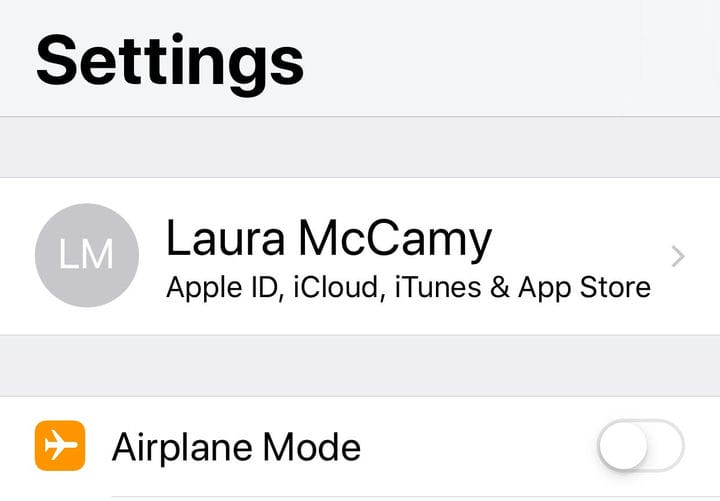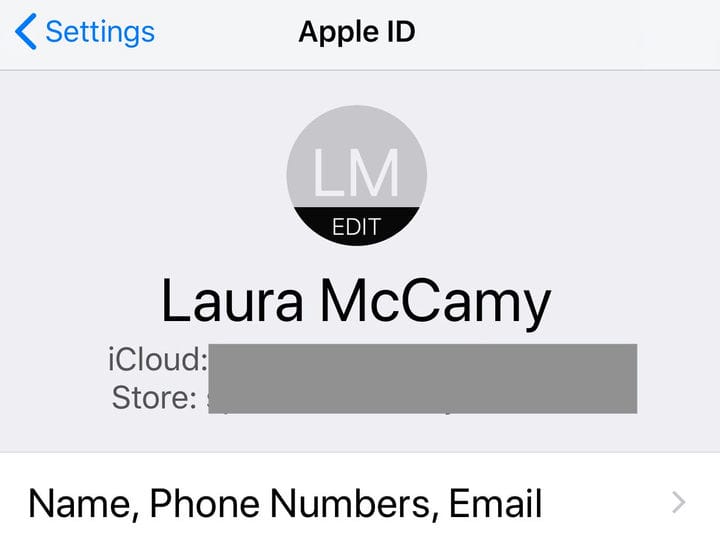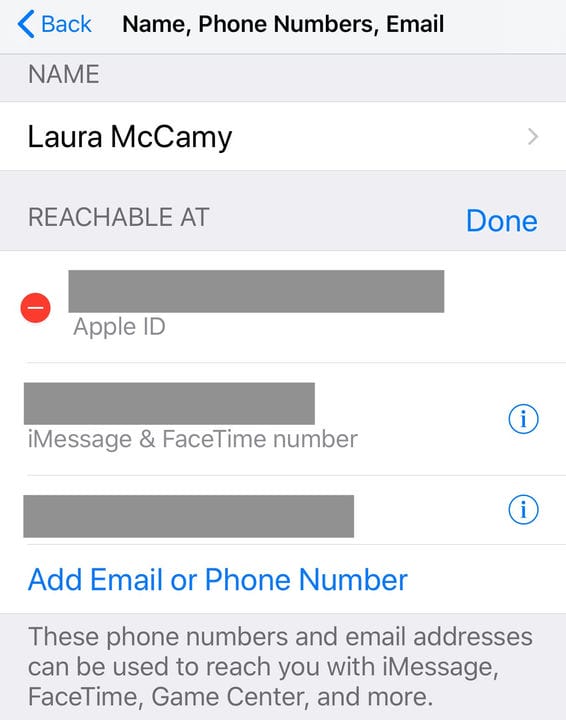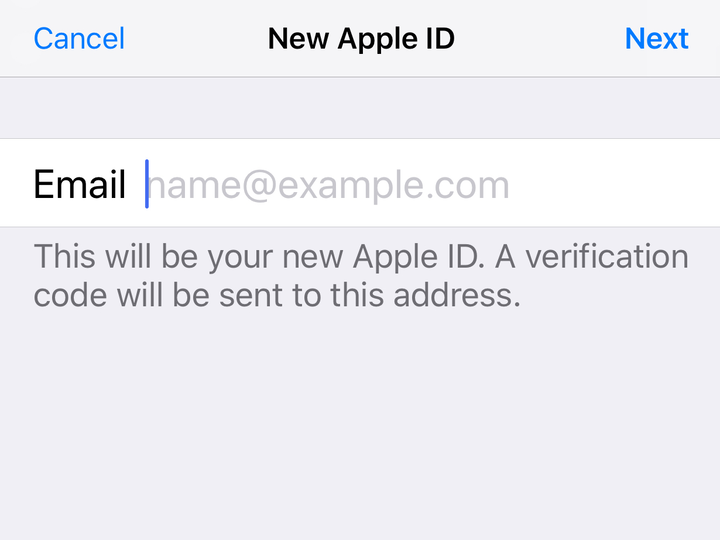Cómo cambiar tu ID de Apple en un iPhone
- Puede cambiar su ID de Apple en unos sencillos pasos.
- Debe cambiar su ID de Apple si deja de usar la cuenta de correo electrónico que ha estado usando como su ID de Apple, o por cualquier otra razón.
No es necesario que tenga una ID de Apple para usar un iPhone, pero sin ella no podrá aprovechar al máximo su teléfono. Necesita una ID de Apple para desbloquear algunas de las funciones más convenientes de su teléfono. Tu ID de Apple te permite descargar aplicaciones gratuitas de la App Store y Facetime con tu sobrina en Cincinnati, entre otras cosas.
Cuando configura por primera vez su iPhone (o cualquier otro dispositivo Apple), se le solicita que ingrese su ID de Apple. Si no tiene uno, puede crear una ID de Apple en cualquier momento.
Solo debe tener una ID de Apple (aunque algunas personas tienen más de una ). Su ID de Apple es una dirección de correo electrónico. Puede ser una dirección de correo electrónico de Apple: @icloud.com, @me.com o @mac.com. O su ID de Apple puede ser una dirección de correo electrónico como [email protected] o cualquier dirección de correo electrónico de un tercero.
Si deja de usar la cuenta de correo electrónico que también es su ID de Apple, debe cambiar su ID de Apple. De lo contrario, es posible que pierda solicitudes de verificación de cuenta u otra información importante de Apple.
Puede cambiar su ID de Apple en sus dispositivos Apple o en su computadora. Estos son los pasos para cambiar su ID de Apple en su iPhone.
Pasos importantes antes de cambiar tu ID de Apple
Antes de cambiar su ID de Apple en su iPhone, debe cerrar sesión en todos los lugares donde haya iniciado sesión con esa ID de Apple. Esto incluye su iPad, iPod, Apple TV y Apple HomePod, entre otros. Manténgase conectado en su iPhone.
Una vez que haya cambiado su ID de Apple, deberá volver a iniciar sesión en todos sus dispositivos con su nueva ID.
Si su ID de Apple es una dirección de correo electrónico de Apple (@icloud.com, @me.com o @mac.com), deberá cambiar su ID de Apple en línea en appleid.apple.com. Solo puede cambiar a otros correos electrónicos que sean alias de su dirección de correo electrónico de ID de Apple en su cuenta.
Cómo cambiar tu ID de Apple en iPhone
Estos son los pasos que necesitará para cambiar su ID de Apple a través de la configuración de su iPhone .
1. Abra la aplicación Configuración en su dispositivo.
2. Toque su nombre, que aparece cerca de la parte superior de su pantalla (debe decir ID de Apple debajo de su nombre).
Toque su nombre en Configuración.
3. Seleccione "Nombre, números de teléfono, correo electrónico". Es posible que deba ingresar su contraseña para obtener acceso.
4. Donde dice "Accesible en", haga clic en el botón azul "Editar". 5. Toque el signo rojo menos "-" que aparece junto a su ID de Apple.
Toque el signo menos rojo que aparece junto a su ID de Apple.
6. Aparecerá un botón rojo "Eliminar" junto a la dirección de correo electrónico. Toque "Eliminar" y luego "Continuar" en la ventana emergente.
7. Obtendrá una pantalla donde puede ingresar una dirección de correo electrónico. Si aparece una ventana emergente de verificación, toque "Permitir" e ingrese el código que aparece en su dispositivo. Ingrese su nueva dirección de correo electrónico y toque "Siguiente". Su nueva ID de Apple ahora debería estar guardada.
Introduce una nueva dirección de correo electrónico
8. Busque un correo electrónico de confirmación en la nueva dirección de correo electrónico. Deberá verificar el correo electrónico para completar el cambio en su ID de Apple.
Si cambia su ID de Apple a una dirección de correo electrónico de Apple (@icloud.com, @me.com o @mac.com), no podrá volver a cambiarla a una dirección de correo electrónico de terceros en el futuro. según Apple. La dirección de correo electrónico de terceros que utilizó anteriormente aparecerá en su cuenta de ID de Apple como un correo electrónico adicional.
Mientras edita su ID de Apple, también puede agregar o eliminar números de teléfono o direcciones de correo electrónico de su cuenta.